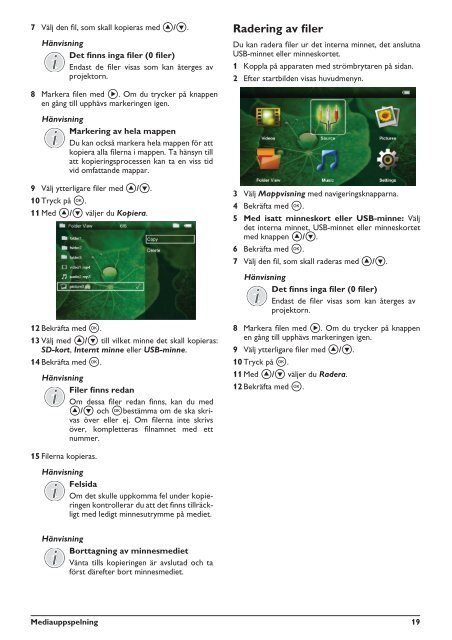Philips PicoPix Proiettore tascabile - Istruzioni per l'uso - SWE
Philips PicoPix Proiettore tascabile - Istruzioni per l'uso - SWE
Philips PicoPix Proiettore tascabile - Istruzioni per l'uso - SWE
You also want an ePaper? Increase the reach of your titles
YUMPU automatically turns print PDFs into web optimized ePapers that Google loves.
7 Välj den fil, som skall kopieras med .<br />
Hänvisning<br />
Det finns inga filer (0 filer)<br />
Endast de filer visas som kan återges av<br />
projektorn.<br />
Radering av filer<br />
Du kan radera filer ur det interna minnet, det anslutna<br />
USB-minnet eller minneskortet.<br />
1 Koppla på apparaten med strömbrytaren på sidan.<br />
2 Efter startbilden visas huvudmenyn.<br />
8 Markera filen med Á. Om du trycker på knappen<br />
en gång till upphävs markeringen igen.<br />
Hänvisning<br />
Markering av hela mappen<br />
Du kan också markera hela mappen för att<br />
kopiera alla filerna i mappen. Ta hänsyn till<br />
att kopieringsprocessen kan ta en viss tid<br />
vid omfattande mappar.<br />
9 Välj ytterligare filer med .<br />
10 Tryck på à.<br />
11 Med väljer duKopiera.<br />
3 Välj Mappvisning med navigeringsknapparna.<br />
4 Bekräfta med à.<br />
5 Med isatt minneskort eller USB-minne: Välj<br />
det interna minnet, USB-minnet eller minneskortet<br />
med knappen .<br />
6 Bekräfta med à.<br />
7 Välj den fil, som skall raderas med .<br />
Hänvisning<br />
Det finns inga filer (0 filer)<br />
Endast de filer visas som kan återges av<br />
projektorn.<br />
12 Bekräfta med à.<br />
13 Välj med till vilket minne det skall kopieras:<br />
SD-kort,Interntminne ellerUSB-minne.<br />
14 Bekräfta med à.<br />
Hänvisning<br />
Filer finns redan<br />
Om dessa filer redan finns, kan du med<br />
och àbestämma om de ska skrivas<br />
över eller ej. Om filerna inte skrivs<br />
över, kompletteras filnamnet med ett<br />
nummer.<br />
8 Markera filen med Á. Om du trycker på knappen<br />
en gång till upphävs markeringen igen.<br />
9 Välj ytterligare filer med .<br />
10 Tryck på à.<br />
11 Med väljer du Radera.<br />
12 Bekräfta med à.<br />
15 Filerna kopieras.<br />
Hänvisning<br />
Felsida<br />
Om det skulle uppkomma fel under kopieringen<br />
kontrollerar du att det finns tillräckligt<br />
med ledigt minnesutrymme på mediet.<br />
Hänvisning<br />
Borttagning av minnesmediet<br />
Vänta tills kopieringen är avslutad och ta<br />
först därefter bort minnesmediet.<br />
Mediauppspelning 19